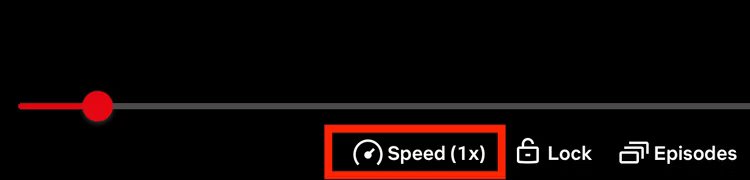Netflix を高速化できるからといって、高速化する必要があるというわけではありません
YouTube などのサービスと同様に、Netflix の再生を高速化できることに気づいたかもしれません。ただし、Netflix の購読中に早送りを考えている場合は、よく考えるべき理由がここにあります。
なぜ人はこんなことをするのでしょうか?
Netflix が理由もなくその機能を提供するはずはないのは明らかですし、先ほども述べたように、他のビデオ ストリーミング プラットフォームでも、もちろん再生を高速化または低速化する方法は提供されています。
これはピッチモジュレーションで起こるので、誰もがヘリウムを吸っているわけではありませんが、すべてがより速く動いています。これを書いている時点では、Netflix が許可する最速速度は通常の 1.5 倍であり、20 時間あたり XNUMX 分を節約できます。
YouTube を使用して効率的に何かを学ぼうとすると、多くの時間を節約できます。ただし、番組や映画を楽しもうとしていて、どこかのブログにあらすじを書く公開期限がない場合、これは最良のアイデアではありません。あなたが実践的なタイプであれば、実際の問題は何なのか疑問に思うかもしれません。質問してよかったと思います。
ビジュアルストーリーテリングではタイミングがすべてです
その主な理由の 1 つは、ビデオ形式のストーリーが単なる情報伝達ではないことです。このストーリーには、視聴中にリアルタイムで文字通りのビートが刻まれています。何かが表示されるまでにかかる時間、行間の休止の長さ、カメラが人の顔に留まる時間など、すべては意図的なものです。実際の会話も同様で、スピードを上げると聞き取りにくくなることがあります。まるで、聞こえない会話の惨劇が十分にひどいものではなかったかのように!
したがって、映画やシリーズの速度を上げると、意図したとおりに表示されなくなります。モーションを滑らかにしておくよりも悪いです。
高速走行では何も気持ちよくない
実際、ある意味、ショーや映画を高速で再生すると、モーション スムージングがオンになっているように見えます。さらに悪いことに、キャラクターの動きやオブジェクトの物理学がすべて間違っていると感じられることです。安っぽくて少し不安になります。したがって、スムーズ モーションをオンにして映画を見ないのと同じ理由で、意図したよりも早く映画を見るべきではありません。
ただリラックスしてショーを楽しんでください(FOMOはありません)
最新のライブ ストリーミングは非常に便利ですが、一部の人にとっては不安の種でもあります。世の中にはあまりにも多くの番組や映画があり、ポップ カルチャーの会話に参加したいと思うのは当然のことです。人間の脳は次のような通説に基づいて、人々は他のことをしながら Netflix のようなサービスを見る (または聞く) 傾向もあります。 マルチタスクが可能。
秘密をお教えします – 全部を見なくても大丈夫です。自分のペースで見て、実際に楽しむ時間があるときに見ることができます。私はまだ『ストレンジャー・シングス ストレンジャー・シングス 未知の世界』の最初のシーズンだけを見ているところですが、『ウィッチャー』からは少なくとも 2 シーズン遅れていますが、後者に関してはあまり見逃せないかもしれないと聞いています。
ネタバレの可能性があるにもかかわらず、これらの番組の最新情報を常に把握し続けることに関して、より多くのエピソードを詰め込むために一気に視聴する必要があるほど重要なことは何もありません。
必要な場合は、Netflix の番組を高速化する方法をご紹介します
この記事のタイトルを読んだとき、おそらく「Netflix を高速化できないか?」と思ったでしょう。したがって、完全を期すために、より速く走りたい、またはおそらくもう少し遅く走りたいという正当な理由がある場合、その方法を次に示します。
まず、これは Netflix Web プレーヤーと iOS および Android アプリでのみ機能します。したがって、Apple TV、Android デバイス、または Smart TV アプリを使用してこれを実行したい場合は、残念ながら運が悪いと思います。考えられる解決策の 1 つは、スマート TV の Web ブラウザを使用することです。これは、その機能の程度によっては機能する可能性があります。それを言う前に、携帯電話からキャスト中に機能するのではないかとも思いましたが、機能はそのようには機能しないようです。少なくとも私にはそうではありませんでした。
ただし、何かの再生中に行う必要があるのは、ビデオを一時停止することだけです。画面の下部にコントロールのグループが表示されます。速度計のようなこのアイコンを選択します。 「Speed」とも書かれており、これも有力な手がかりとなります。
このスライダーが表示され、再生速度を 0.5 倍から 1.5 倍まで調整できるようになります。
あのね?映画を1.5回も観ないという発言を撤回します。 『アイリッシュマン』を XNUMX 時間半ではなく XNUMX 時間 XNUMX 分で観たいなら、私のゲストになってください。それが完全に意味をなすのはこのときだけです。